技术的快速进步、对充分利用每一分钟的需求不断增长,以及客观呈现数据的愿望正在推动我们的世界变得更加可视化。
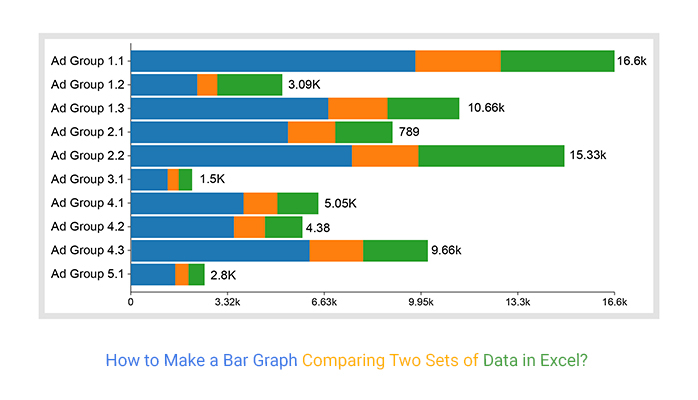
无论是在新闻媒体、社交媒体还是日常商业报告中,都需要快速呈现和理解详细信息。
作为按点击付费 (PPC) 经理,您可能每周都要处理大量的广告数据,但通常很难:
- 梳理真正重要的事情以及何时发生
- 如何使用来自数字的洞察力将有说服力的故事传达给利益相关者(PPC 客户和团队)。
毫无疑问,您之前遇到过图表,这些图表要么没有任何意义,要么几乎没有以说明观点的方式呈现信息。
与自定义和相关图表配对的按点击付费 (PPC) 数据可视化策略非常强大。
Excel 电子表格是中小型搜索引擎营销 (SEM) 广告机构常用的数据分析和可视化工具之一。
它易于使用、响应迅速,最重要的是,它预装了可视化图表。
但是,它缺少专门为按点击付费 (PPC) 构建的自定义图表。理想情况下,为了节省时间并使事情变得更简单,您需要使用与 PPC 相关的属性(例如指标和维度)校准的图表。
Excels 严重失败的一个领域是生成直观的自定义图表,用于比较两组 PPC 广告活动数据,稍后您将看到。
比较广告活动、指标、维度和广告组的效果对于付费搜索营销广告客户的成功至关重要。
本博客将引导您完成简单易记的步骤,以创建比较两组数据的直观且可自定义的 Excel 图表。
Excel 数据可视化和 PPC 管理
什么是数据可视化?
数据可视化是获取数据并将其放入可视化上下文中的行为,例如图表。
在大数据世界中,数据可视化工具和技术对于分析海量信息和做出数据驱动的决策至关重要。
人眼会被颜色和图案所吸引。您可以快速识别红色和蓝色,方形和圆形。
人类文化是视觉的,包括从艺术和广告到电视和电影的一切。
数据可视化是另一种视觉艺术形式,它可以抓住目标受众的兴趣并让他们的目光锁定在你的信息上。当人们看到图表时,他们很快就会看到趋势和异常值。如果他们能看到一些东西,他们很快就会理解它。
这是有目的的讲故事。
如果您曾经盯着庞大的数据电子表格而看不到趋势,那么您就会知道可视化的效果如何。
可视化您的广告活动数据可以简化从洞察到为利益相关者设置故事的所有工作。
可视化 PPC 数据集比较的 4 大黄金优势
按点击付费 (PPC) 管理既是艺术又是科学,但数据始终支持最有效的策略。数据可视化工具提供了一种可访问的方式来查看和理解数据中的趋势、异常值和模式。
Google Ads 会产生大量数据,可以为您的策略提供依据。这些数据可以回答简单的问题:
我的客户的潜在客户最常使用哪些社交渠道?
还有更复杂的问题。
我可以在减少广告预算的同时增加客户的转化价值吗?
答案取决于您客户的 PPC 广告活动数据。
让我们深入了解省钱的好处。
好处 #1:查看模式、异常值和趋势
数据可视化有助于识别用户与客户广告活动的交互模式和趋势。
此外,它还揭示了用户如何大规模消费您的内容。
经验丰富的 PPC 经理会根据这些使用模式和趋势做出决策。数据可视化使这些模式和趋势清晰易懂。
例如,考虑 PPC 流量和销售收入。假设您的客户通过付费搜索获得的销售额在过去三个月中有所下降,但来自付费搜索的流量却有所增加。
自然,你想知道为什么。
流量和销售收入趋势的可视化可以帮助您开始发现原因,因此您可以根据数据调整策略和策略,而不是凭直觉。
好处 #2:提炼您的数据
搜索引擎营销 (SEM) 中的数据集(例如涉及关键字的数据集)可以覆盖大量目标受众,具体取决于运行的活动数量。
良好的可视化可以将您的数据提炼成您几乎一眼就能掌握的图表,而不是需要花费数小时才能获得重要见解的大型电子表格。
我们以关键字数据为例。
假设您的目标是减少您的 PPC 支出。您可以首先将某些关键字的 PPC 流量与这些关键字的自然搜索排名进行比较。
想象一下,在 Excel 电子表格中查看您的客户对广告支出进行有机排名的所有关键字。
您会发现很难提取数据并发现将广告预算浪费降至最低的机会。
理想情况下,您不想花在吸引大量自然流量的关键字上。
显示相同数据的图表可帮助您查看关键字,这些关键字提供了最大限度地减少 PPC 支出并将这些关键字的重点转移到有机搜索策略的机会。
好处#3:向利益相关者强调要点
请记住,您需要证明您的广告预算是合理的,通常是向非 PPC 经理,即您的客户。
向您的利益相关者展示数据,以帮助他们了解您的工作——并向他们展示您的成功。
您可能缺乏时间和兴趣来研究一堆 Excel 电子表格和数据点。
对于 PPC 策略师来说,时间通常是一种奢侈,因为在高度不可预测的 Google Ads 平台中总有一些东西可以追踪。
您需要向客户展示可视化图表,以传达有意义且有说服力的故事。
在 Excel 电子表格中,视觉图表总是比数字更令人印象深刻。
好处#4:指导你的策略
直觉永远不应该指导 PPC 策略。
当数据指导您的策略时,您可以充分利用客户的广告预算。
将趋势可视化并将数据提炼成有用的图表,可为您的搜索引擎营销 (SEM) 广告代理机构提供更明智、更有效的策略。
该博客将为您提供省时且令人惊叹的步骤,您可以轻松记住使用 Excel 可视化您的 PPC 比较数据。
如何可视化您的付费搜索营销广告数据?
如前所述,Excel 是增长中的付费搜索广告代理商中用于 PPC 数据分析和可视化的最容易使用的工具之一。
电子表格按列和行组织数据。每个单元格可以容纳不同形式的数据,例如文本和数字。
Excel 可以使用其内置图表分析营销数据并生成基本的视觉洞察力。从本质上讲,它之所以受欢迎,是因为以下原因:
- 它有一个易于使用的界面 (UI) 供所有人使用,无论其数据分析技能水平如何。
- Excel 电子表格相当人性化,不需要强化培训即可掌握。
这使得电子表格成为 PPC 机构快速扩展且没有时间培训新员工使用该应用程序的可访问选项。
虽然 Excel 在早期阶段可能足以满足 PPC 广告代理商的成长,但这些优势通常是短暂的。随着时间的推移,Excel 可能会变得比它的价值更麻烦。
即使对于中小型的付费搜索广告代理商,通过 Excel 等电子表格来可视化数据充其量是徒劳的,最坏的情况是由于各种原因而非常危险。
现在让我们讨论使用 Excel 可视化 PPC 广告活动数据的一些缺点。
Excel 作为 PPC 数据可视化工具的弱点是什么?
Excel 具有潜在的耗资弱点,可能会无效率地消耗您的时间,但仍会产生不良结果。
- 为 PPC 管理专门创建专门的图表几乎是不可能的,因为 Excel 缺乏直观和自定义的图表模板。
- Excel 并不灵活,尤其是在处理大量数据时。此外,它很容易崩溃,尤其是在它加载了大量数据的情况下。
- 使用 Excel 可视化您的数据是手动 PPC 管理的代名词。
从本质上讲,在没有高效和专业的第三方插件帮助的情况下,使用 Excel 可视化您的 PPC 数据需要花费大量时间。
作为 PPC 经理,您最不需要的就是数据可视化工具,它限制了您最大限度地利用海量数据的能力。
- Excel 电子表格不像其他工具那样协作,例如 Google 表格和第三方数据可视化工具,我们将在下面详细介绍。
你不想错过高潮。
根据上面的 Excel 启示,解决方案是什么?
解决方案是什么?
嗯,有一个智能且价格实惠的 Excel 插件,可以及时提供深入的见解。
这个耸人听闻的工具通过深入研究海量搜索引擎营销 (SEM) 活动数据来帮助您迅速填补故事中的空白,从而完成任务。
此 Excel 加载项称为ChartExpo 。
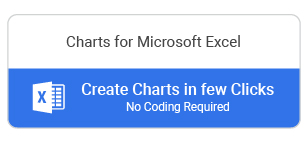
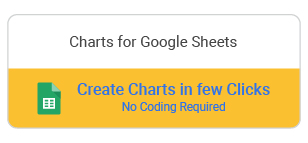
什么是 ChartExpo?
ChartExpo 是一款出色的数据可视化工具,作为 Excel 的插件提供。
从本质上讲,它将您的 Excel 变成了一个出色的数据可视化伴侣,能够简化与您的利益相关者(客户和同事)的沟通和报告。
使用 ChartExpo 的省钱好处
- ChartExpo 有一个内置库,其中包含 50 多个自定义图表,旨在节省金钱和时间,最重要的是,在按点击付费 (PPC) 管理中提供广告活动的 360 度视图。
- ChartExpo Excel 插件提供 7 天免费试用。本质上,如果您在一周内对该工具不满意,您可以像注册试用一样快速选择退出。
- ChartExpo 插件在试用期结束后每月只需 10 美元。
它比星巴克便宜。
- ChartExpo 是云托管的,这使得它非常轻便。您可以 100% 保证您的计算机或 Excel 不会变慢。
- 当您注册试用 ChartExpo 时,您可以免费审核客户的 PPC 广告活动。
- 您可以以 JPEG 和 PNG(世界上最常用的图像共享格式)导出美观、易于阅读且直观的 Excel 图表。
如何在 Excel 上安装 ChartExpo 插件?
要开始使用 ChartExpo for Excel 插件,请按照以下简单易行的步骤操作。
- 打开您的 Excel 桌面应用程序(带有 sp1 的 Excel 2013)或更高版本)。
- 打开工作表并单击插入菜单
- 您将看到我的应用程序选项。
- 单击我的应用程序,然后单击查看全部。
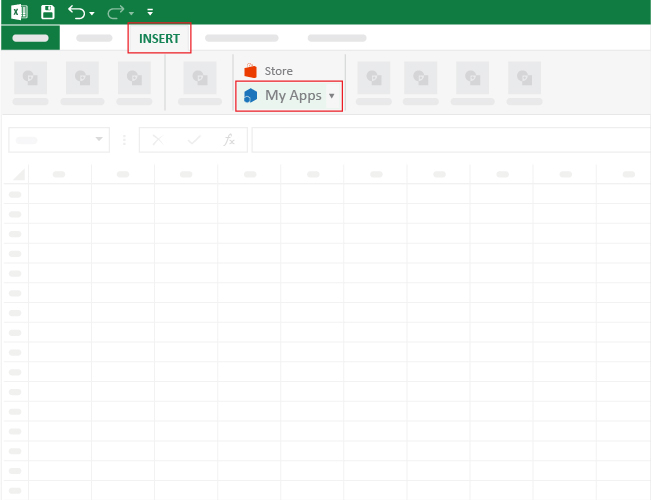
- 您将看到如下屏幕截图所示的屏幕。
- 您将看到Excel 的加载项 ChartExpo。
- 如果没有,请单击“刷新”按钮。
- 选择此加载项并单击“插入”按钮。
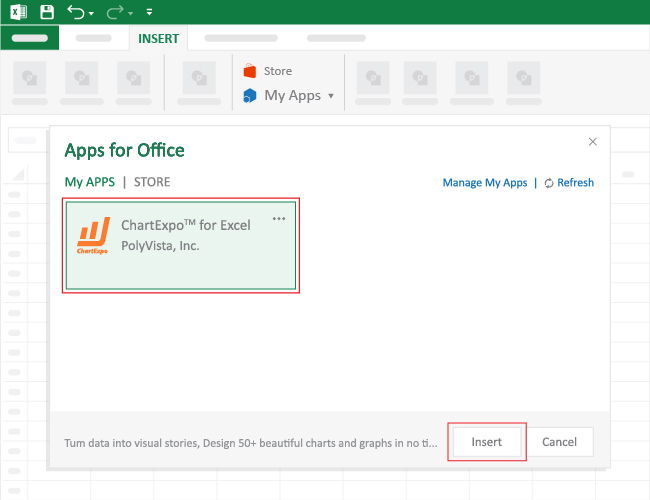
- 加载项将添加到 Excel 应用程序中,如下面的屏幕截图所示。
- 使用您的 Microsoft 帐户登录或通过单击创建新帐户链接创建一个新帐户
- 使用新创建的帐户登录并开始使用加载项。
- 输入您新创建的帐户并开始使用 ChartExpo 插件。您只需要第一次登录。下次,ChartExpo 不会再询问您的详细信息。
- 现在您可以开始使用 ChartExpo™ for Excel 来访问令人难以置信的 Sankey 数据可视化。
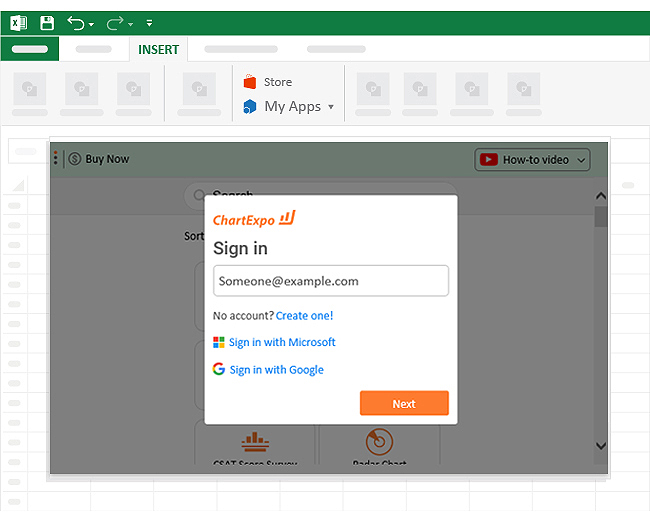
- 您将看到一个广泛的可视化图表库,分为六个不同的组。
- 更重要的是,您可以通过单击任何组来展开它以查看可用可视化列表。
如何使用 ChartExpo 在 Excel 电子表格上可视化您的 PPC 比较数据?
查看广告系列的示例 PPC 数据
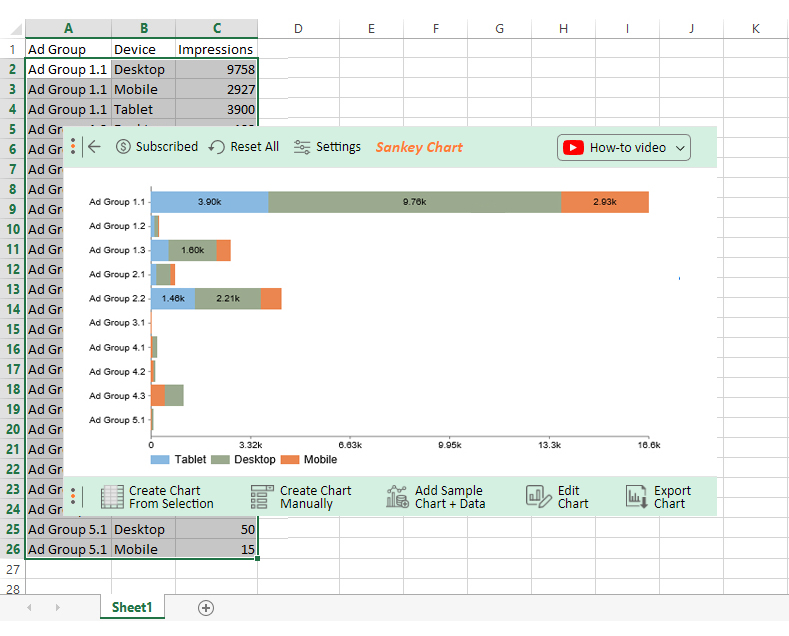
让我们比较一个广告系列在不同广告组中的 3台设备(平板电脑、台式机和平板电脑)的展示次数份额,以确定机会。
在优化投标流程和每次点击成本 (CPC) 时,可视化这些数据会有所帮助。
在不可视化数据的情况下,从长远来看,发现性能最佳和性能最差的设备以进行有效定位和削减每次获取成本 (CPA) 是非常耗时的。
让我们为 Excel 的 ChartExpo 加载项加电,以便快速轻松地进行可视化。
我将使用堆积条形图来比较 3种设备和广告组在广告印象份额方面的表现。
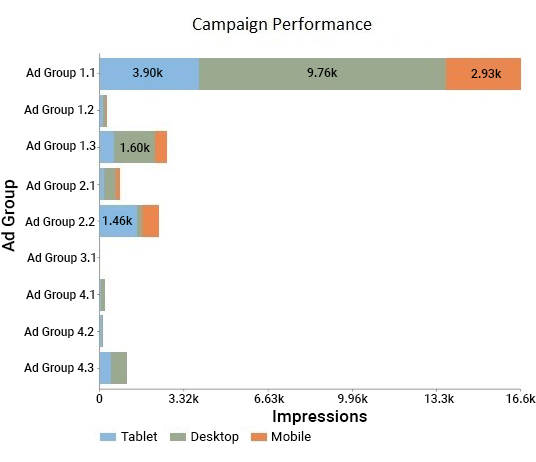
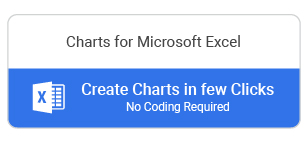
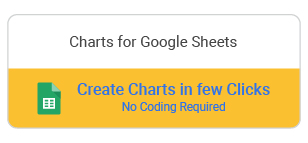
请记住突出显示您用于可视化的 Excel 工作表上的数据。
按照 ChartExpo 给出的说明进行操作。
每个图表都有一组不同的要求。某些图表(例如堆积条形图)需要一个指标和两个维度。
您无需了解 ChartExpo 上 50 多个图表中每一个的要求。
高度智能和直观的ChartExpo将告诉您特定图表所需的指标数量和相应维度。
洞察力是什么?
在 3 种设备(平板电脑、移动设备和桌面设备)中,效果最好的广告组分别为1.1 和 2.2 。表现最差且耗钱的广告组是5.1、3.1、1.2、2.1、4.2 和 4.3。
包起来:
Excel 是成长中的 PPC 广告代理商中最受欢迎的数据可视化工具之一,因为它的响应性和易用性。
但是,在 Excel 上可视化您的广告系列数据既费时又费力。此外,它缺乏专门为按点击付费(PPC)管理量身定制的深度可视化库。
您需要第三方插件才能将 Excel 转变为直观的数据可视化工具。
基于 Excel 的弱点和可视化的重要性,您需要一个负担得起的工具来获取洞察力,以优化客户的广告活动,以最低的成本实现最大的预期目标。
这就是每月 10 美元的 ChartExpo 和 7 天免费试用可以为您提供帮助的地方。
您只需一步之遥,立即注册 ChartExpo,使用 50 多种自定义、革命性、价格实惠且易于阅读的图表来可视化您客户的活动数据,以便与您的重要利益相关者轻松沟通。
今天尝试 ChartExpo,您将获得一切,也不会失去任何东西。

